Podle Namratha Nayak
Mnoho uživatelů hlásilo, že narazili na kód chyby 0x800706d9 když se pokusí přihlásit do aplikace Windows Store pomocí přihlašovacích údajů k účtu Microsoft. Zobrazená chybová zpráva je následující:
Něco se pokazilo
Prosím zkuste to znovu později.
0x800706d9
V mapovači koncových bodů nejsou k dispozici žádné další koncové body.
Pokud jste jedním z nich, kteří čelí stejnému problému, pak jste dosáhli správného článku, který vám pomůže problém překonat.
Obsah
Oprava 1 – Resetujte Microsoft Store přes Nastavení
1. lis Windows + R otevřít Běh.
2. Typ ms-settings: funkce aplikací otevřít Aplikace a funkce.

3. Typ Microsoft Store ve vyhledávacím poli níže Seznam aplikací.
4. Klikněte na tři svislé tečky spojený s Microsoft Store.
5. Vybrat Pokročilé možnosti v nabídce, která se otevře.
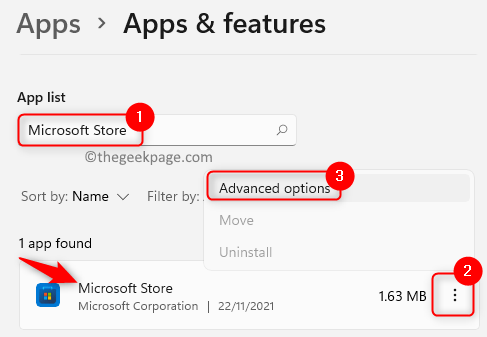
6. Na Pokročilé možnosti stránku, vyhledejte Resetovat sekce a klikněte na Resetovat knoflík.
7. Klikněte na Resetovat znovu ve výzvě k potvrzení.
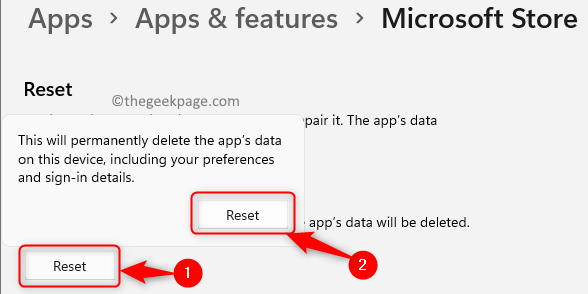
8. Znovu spustit aplikaci Store a zkontrolujte, zda je problém vyřešen.
Oprava 2 – Změňte nastavení serveru DNS
1. Otevřeno Běh za použití Oknaa R klávesy na vaší klávesnici.
2. Typ ncpa.cpl otevřít Síťová připojení.

3. Klikněte pravým tlačítkem myši na vašem síťovém adaptéru a vyberte Vlastnosti.
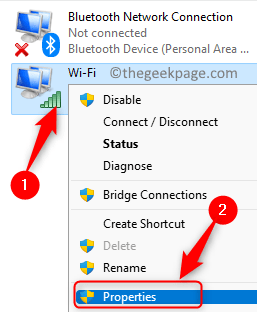
4. V Vlastnosti okno, vyberte Verze internetového protokolu4 (TCP/IPv4).
5. Nyní klikněte na Vlastnosti tlačítko níže.
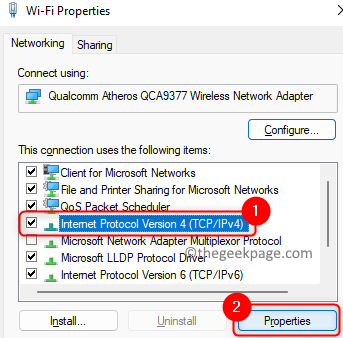
6. Vyberte přepínač spojený s možností Použijte následující adresy serverů DNS.
7. V poli vedle Preferovaný server DNS zadejte hodnotu 1.1.1.1.
8. Nastav Alternativní DNS server na 1.0.0.1.
9. Klikněte na OK pro uložení změn.
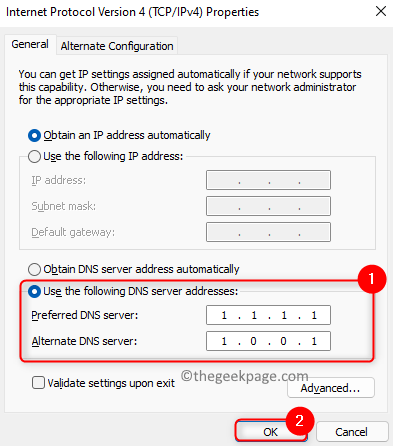
10. Nyní zkontrolujte, zda je chyba přihlášení k účtu Microsoft vyřešena.
Oprava 3 – Vymažte mezipaměť MS Store
1. zmáčkni Okna klíč a typ wsreset ve vyhledávacím poli.
2. Klikněte na wsreset.exe pro zahájení procesu resetování.

3. Počkejte, až bude Windows Store opraven a jeho mezipaměť resetována.
4. Po dokončení procesu se otevře MS Store.
5. Zavřete Obchod. Restartujte váš počítač.
6. Zkontrolujte, zda vám to pomohlo překonat chybu.
Oprava 4 – Spuštění kódu pomocí PowerShellu
1. zmáčkni Windows a R klíče dohromady pro otevření Běh dialog.
2. Typ powershell a stiskněte Ctrl + Shift + Enter otevřít PowerShell jako správce.

3. Klikněte na Ano na výzvu Kontrola uživatelského účtu.
4. kopírovat kód níže
# Získejte všechny poskytnuté balíčky $Packages = (get-item 'HKLM:\Software\Microsoft\Windows\CurrentVersion\Appx\AppxAllUserStore\Applications') | Get-ChildItem # Filtrujte seznam, pokud je poskytnut filtr $PackageFilter = $args[0] if ([string]::IsNullOrEmpty($PackageFilter)) { echo "Není zadán žádný filtr, pokouším se znovu zaregistrovat všechny zřízené aplikace." } jiný { $Packages = $Packages | kde {$_.Name – jako $PackageFilter} if ($Packages -eq $null) { echo "Zadanému filtru neodpovídají žádné zřízené aplikace." výstup } jiný { echo "Registrace zřízených aplikací, které odpovídají $PackageFilter" } }ForEach ($Package v $Packages) { # získat název balíčku a cestu $PackageName = $Package | Get-ItemProperty | Select-Object -ExpandProperty PSChildName $PackagePath = [Systém. Environment]::ExpandEnvironmentVariables(($Package | Get-ItemProperty | Select-Object -ExpandProperty Path)) # zaregistrujte balíček echo "Pokus o registraci balíčku: $PackageName" Add-AppxPackage -registr $PackagePath -DisableDevelopmentMode }
5. Vraťte se do svého PowerShellu a vložit zkopírovaný kód. lis Vstupte spustit kód.
6. Počkejte na dokončení provádění.
7. Ukončete PowerShell a restartovat váš systém.
8. Po spuštění zkontrolujte, zda se můžete přihlásit ke svému účtu Microsoft v obchodě.
A je to!
Doufáme, že tento článek byl dostatečně informativní, aby vám pomohl odstranit chybu přihlášení k účtu Microsoft s kódem 0x800706d9. Komentujte a dejte nám vědět, jaká oprava pro vás fungovala.


